Портативные файлы документов (PDF) являются основой современного распространения документов. С его помощью вы можете легко отформатировать любой документ и ожидать, что он будет доступен для чтения на различных устройствах.
Стандарт PDF также включает возможность защиты ваших документов с помощью простого шифрования на основе пароля. Однако этот подход требует от вас отслеживания каждого пароля для каждого PDF-файла, который вы зашифровали. Это может стать проблемой, если вы хотите вести архив PDF-файлов для проекта или бухгалтерского учета.
Это руководство показывает, как удалить пароль зашифрованного PDF в Linux. Кроме того, мы также покажем, как восстановить пароль для зашифрованного PDF.
Удаление пароля из зашифрованного PDF зная пароль
Через графическую оболочку
Один из самых простых способов удаления пароля из зашифрованного PDF-документа – это «перепечатка» его копии с помощью программы просмотра документов в вашей системе. По умолчанию алгоритм шифрования, защищающий PDF, работает только тогда, когда данные находятся в состоянии покоя.
Это означает, что если документ открыт, вы можете легко создать его незашифрованную копию с помощью опции «Печать в PDF».
- Откройте зашифрованный PDF с помощью программы для чтения PDF.
- Программа для просмотра PDF попросит вас ввести пароль документа. Введите пароль, чтобы открыть документ.
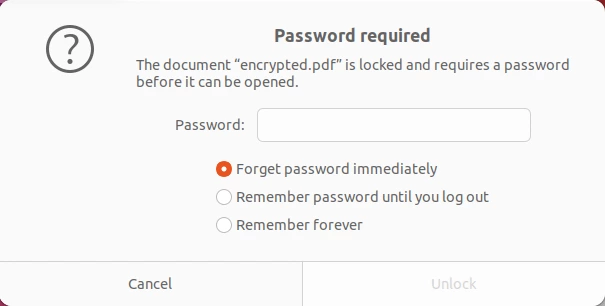
- Перейдите в меню программы для чтения PDF.
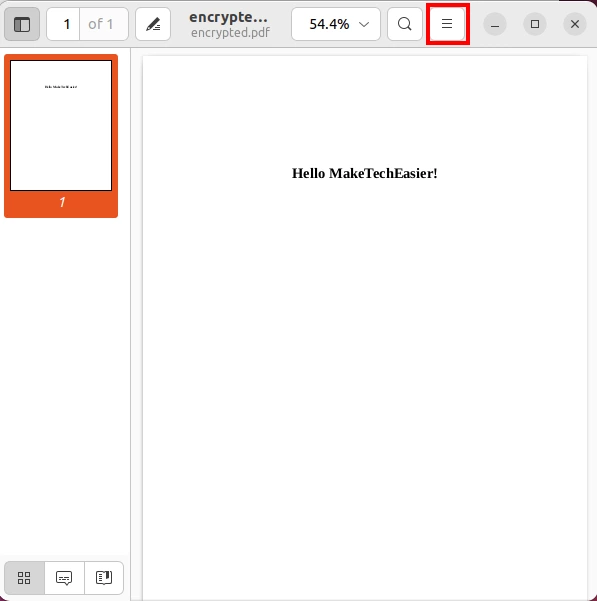
- Нажмите кнопку принтера (или опцию Print).
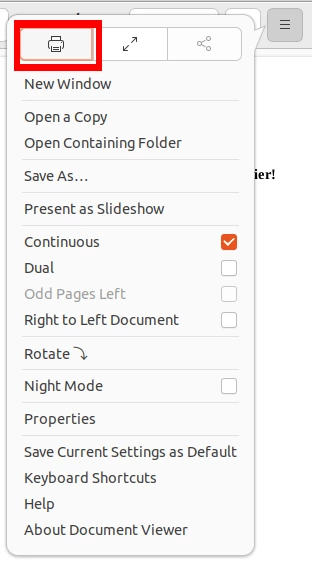
- Выберите опцию «Print to File» на панели главного окна меню Print.
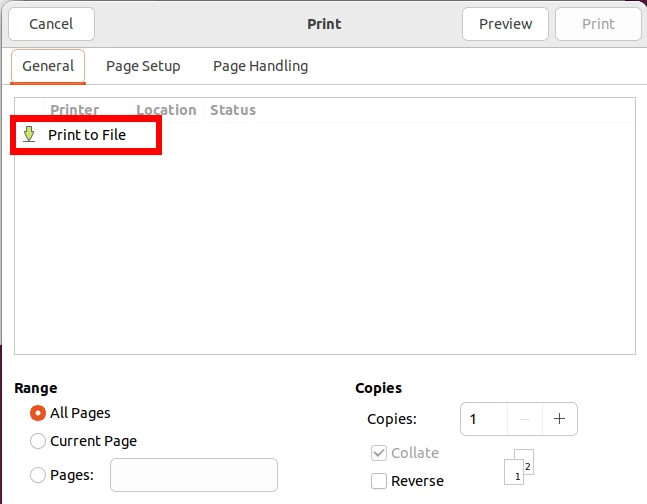
- Нажмите кнопку «PDF» рядом с текстовым полем «File».
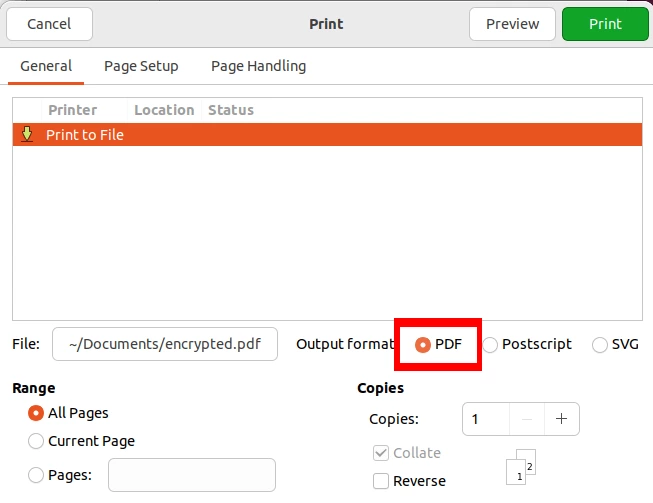
- Выберите опцию «Print to File».
- Нажмите кнопку «Печать», чтобы сохранить документ PDF в незашифрованном виде.
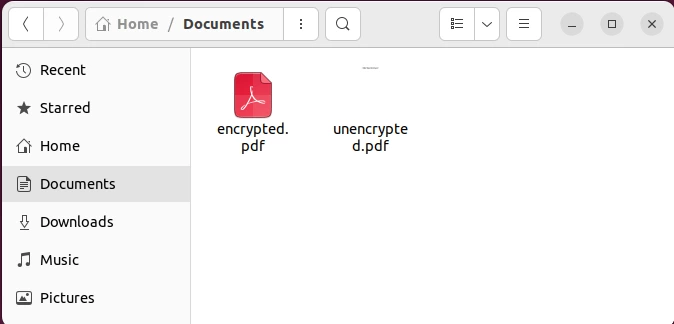
Удаление известного пароля PDF с помощью командной строки
Возможно также удалить пароль зашифрованного PDF прямо из командной строки. Это может быть полезно, если вы хотите создать сценарий и автоматизировать процесс удаления.
Для этого возьмите qpdf. Это простой инструмент для манипуляций, который может конвертировать и редактировать внутренние свойства PDF. Вы можете установить qpdf в Ubuntu, выполнив следующую команду:
qpdf
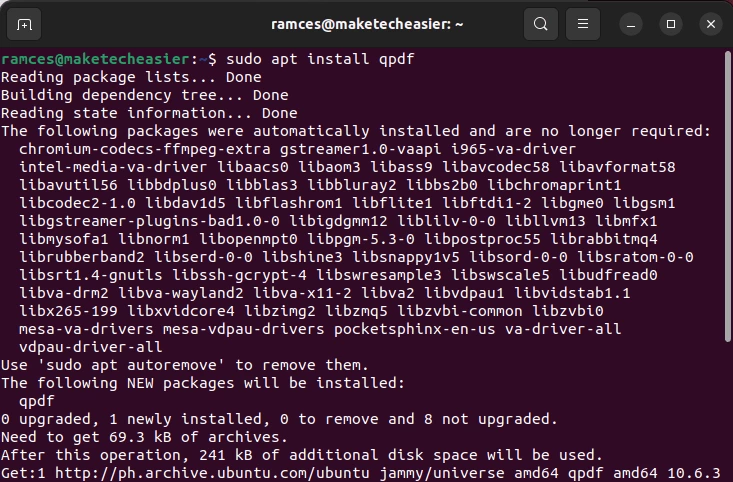
В терминале перейдите в каталог зашифрованного PDF и выполните следующую команду:
qpdf
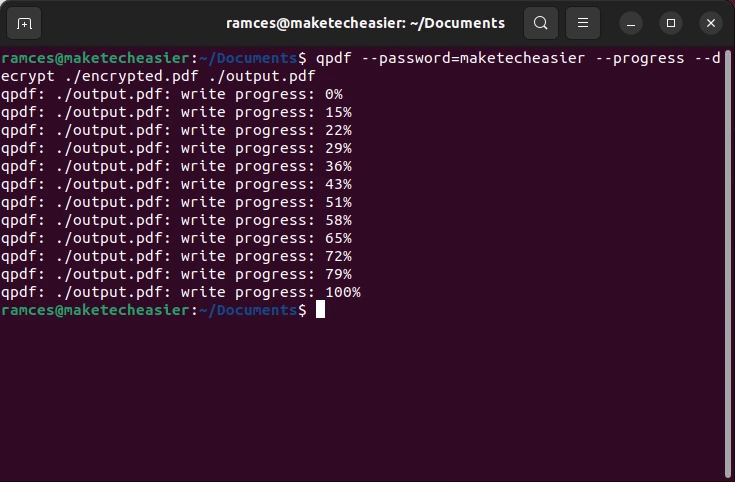
Вы также можете создать простой сценарий оболочки для автоматизации расшифровки всего каталога:
pdfcrack
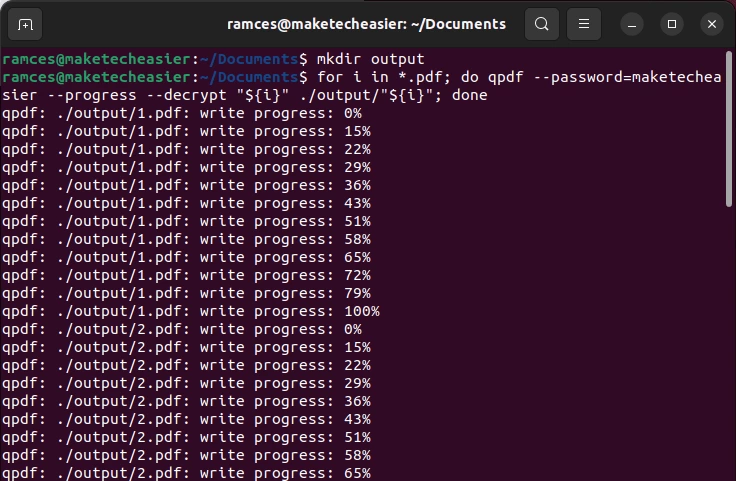
Перебор пароля PDF с помощью pdfcrack
Хотя предыдущие методы работают с PDF-файлами, к которым вы знаете пароль, бывают случаи, когда это не так. Это может стать проблемой, если вы имеете дело со старым PDF-архивом, к которому утерян пароль.
Одним из способов решения этой проблемы является установка и использование утилиты pdfcrack. Это простая программа, которая «взламывает» шифрование PDF документа путем многократного угадывания пароля, либо через файл словаря, либо через случайный текст.
qpdf ./new.pdf --copy-encryption-file=./encrypted.pdf --encryption-file-password=mysuperpassword ./output.pdf
Вы можете установить pdfcrack в Ubuntu, выполнив следующую команду:
sudo apt install pdfcrack

Перейдите в каталог с зашифрованным PDF и выполните следующую команду:
pdfcrack -f ./encrypted.pdf --loadstate=./savedstate.sav
Важно отметить, что этот процесс может занять много времени. Например, взлом длинного пароля, состоящего из символов и букв, может занять до часа.
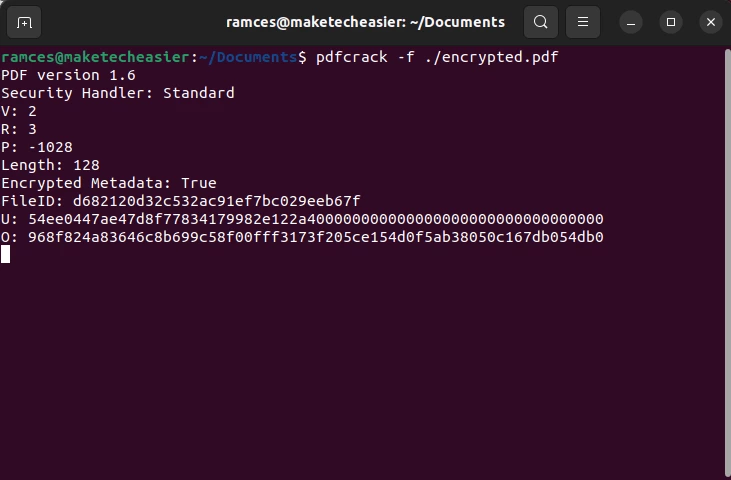
Вы можете облегчить эту проблему, предоставив pdfcrack файл со словарем. Это обычный текстовый файл, содержащий распространенные пароли, которые вы можете использовать в своих документах.
Вы можете выполнить следующую команду для использования файла словаря в pdfcrack:
pdfcrack -f ./encrypted.pdf --wordlist=/home/$USER/Documents/passwords.txt
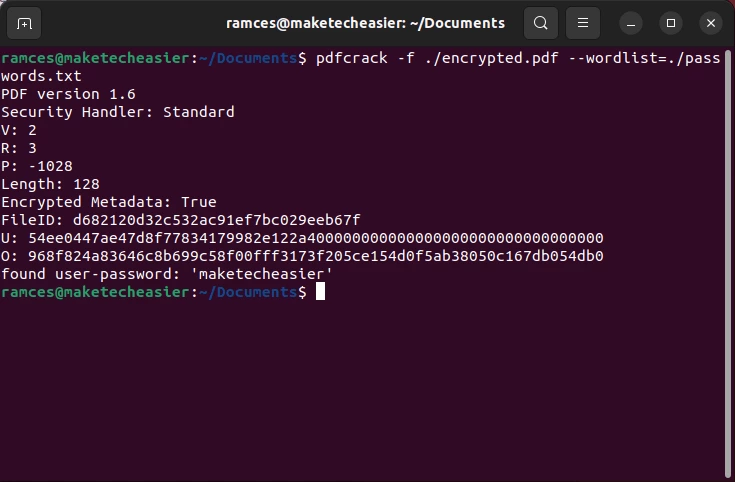
Наконец, вы можете ограничить некоторые параметры, которые pdfcrack использует при переборе. Это полезно, если у вас есть смутное представление о длине и типе пароля вашего PDF.
Например, следующая команда попросит pdfcrack угадать пароли, содержащие символы «sqmweartkcyuihop» и длиной 12 или 14 символов.
pdfcrack -f ./encrypted.pdf --charset="sqmweartkcyuihop" --minpw=12 --maxpw=14
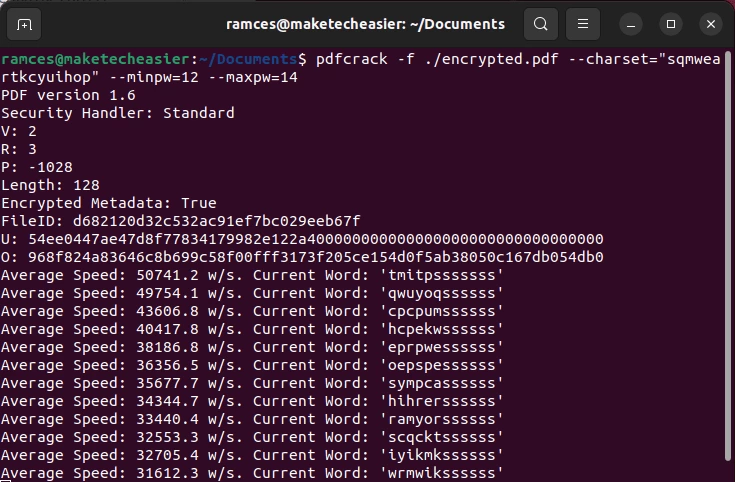
Часто задаваемые вопросы
Можно ли дублировать шифрование одного PDF в другой?
Да. С помощью qpdf можно «экспортировать» настройки шифрования одного PDF в другой. Это полезно, если вы хотите создать сценарий, который автоматически шифрует каталог PDF, используя один и тот же пароль.
Вы можете сделать это, выполнив следующее:
qpdf ./new.pdf --copy-encryption-file=./encrypted.pdf --encryption-file-password=mysuperpassword ./output.pdf.
Каковы недостатки использования функции «Печать в файл»?
Одним из самых больших минусов использования этой функции является то, что она удалит все редактируемые поля и обычный текст внутри PDF. Ваш зашифрованный PDF потеряет все текстовые поля внутри него, и вы не сможете скопировать текст из него.
Я случайно прервал работу pdfcrack. Можно ли возобновить работу с того места, где я остановился?
По умолчанию pdfcrack всегда создает «состояние» при случайном завершении работы. Это файл, содержащий последнюю попытку ввода пароля, которую предприняла программа, а также ее прогресс в текущем задании. Чтобы возобновить последний сеанс работы, выполните следующее:
pdfcrack -f ./encrypted.pdf --loadstate=./savedstate.sav




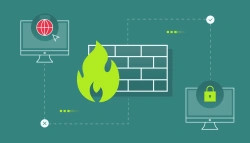
Комментарии (0)